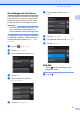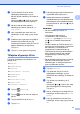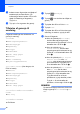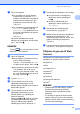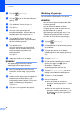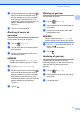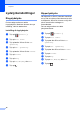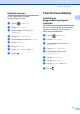Basic User's Guide
Table Of Contents
- Grundlæggende brugsanvisning MFC-J6520DW MFC-J6720DW
- Brugsanvisninger og hvor kan jeg finde dem?
- Indholdsfortegnelse
- 1 Generelle oplysninger
- Brug af dokumentationen
- Adgang til Brother-hjælpeprogrammer (Windows® 8)
- Adgang til Udvidet brugsanvisning og Software- og netværksbrugsanvisning
- Sådan får du adgang til brugsanvisninger til avancerede funktioner
- Adgang til Brother Support (Windows®)
- Adgang til Brother Support (Macintosh)
- Kontrolpaneloversigt
- Genvejsindstillinger
- Lydstyrkeindstillinger
- Touchscreen-display
- 2 Ilægning af papir
- Ilægning af papir og andre udskriftsmedier
- Ilægning af papir i papirbakke #1
- Ilægning af papir i papirbakke #2 (MFC-J6720DW)
- Ilægning af papir i åbningen til manuel fremføring
- Område, der ikke kan udskrives
- Papirindstillinger
- Anbefalet papir og andre udskriftsmedier
- 3 Ilægning af dokumenter
- 4 Afsendelse af en faxmeddelelse
- 5 Modtagelse af en faxmeddelelse
- 6 Brug af PC-FAX
- 7 Telefon og eksterne enheder
- 8 Opkald til og lagring af numre
- 9 Kopiering
- 10 Udskrivning af fotos fra et hukommelseskort eller USB flash-drev
- 11 Udskrivning fra en computer
- 12 Scanning til en computer
- A Rutinemæssig vedligeholdelse
- B Fejlfinding
- C Indstillings- og funktionstabeller
- D Specifikationer
- Indeks
- brother DAN
Generelle oplysninger
17
1
i Du kan redigere navnet ved at holde
nede for at slette det aktuelle navn og
derefter indtaste et nyt navn ved hjælp
af tastaturet på touchscreen'en. (Se
Indtastning af tekst uu side 187 for at få
hjælp til indtastning af bogstaver).
Tryk på OK.
j Tryk på OK for at bekræfte.
Ændring af navne på
genvejen 1
Du kan ændre et navn på en genvej.
a Tryk på (Genveje).
b Tryk på d eller c for at få vist den genvej,
du vil redigere.
c Tryk på og hold genvejen nede, indtil
indstillingerne vises.
BEMÆRK
Du kan også trykke på Red./slet og
derefter trykke på den genvej, du ønsker.
d Tryk på Rediger genvejsnavn.
e Du kan redigere navnet ved at holde
nede for at slette det aktuelle navn og
derefter indtaste et nyt navn ved hjælp
af tastaturet på touchscreen'en. (Se
Indtastning af tekst uu side 187 for at få
hjælp til indtastning af bogstaver).
Tryk på OK.
f Tryk på .
Sletning af genveje 1
Du kan slette en genvej.
a Tryk på (Genveje).
b Tryk på d eller c for at få vist den genvej,
du vil slette.
c Tryk på og hold genvejen nede, indtil
indstillingerne vises.
BEMÆRK
Du kan også trykke på Red./slet og
derefter trykke på den genvej, du ønsker.
d Tryk på Slet for at slette den genvej, du
valgte i trin c.
Tryk på Ja for at bekræfte.
e Tryk på .
Hentning af genveje 1
Indstillingerne til genvejene vises på
skærmen Genveje. Du kan hente en genvej
frem ved blot at trykke på navnet på
genvejen.
a Tryk på (Genveje).
b Tryk på d eller c for at få vist den genvej,
du vil hente.
c Tryk på genvejen.